Dalam beberapa kasus, ada kebutuhan untuk membuat Profil Outlook baru, untuk menyelesaikan masalah dengan profil Outlook saat ini atau untuk menentukan file data penyimpanan pribadi (.pst) yang berbeda untuk Outlook tertentu Akun.
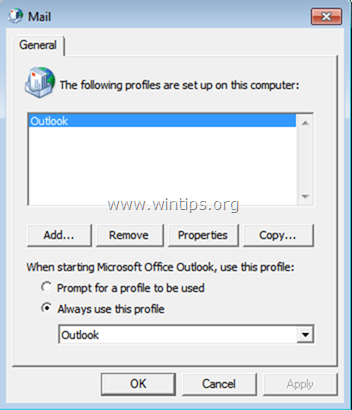
Tutorial ini akan memandu Anda melalui langkah-langkah yang diperlukan untuk membuat Profil Outlook baru (utama atau sekunder) di Outlook 2016, 2013, 2010, 2007 dan 2003.
Pada bagian kedua dari tutorial ini, Anda akan mempelajari cara mengimpor file data folder pribadi Outlook yang ada (misalnya file Outlook .PST dari PC lama Anda) ke profil Outlook yang baru dibuat.
Cara Membuat Profil Outlook Baru dan Mengimpor file Outlook PST.
Bagian 1. Cara Menambahkan Profil Outlook Baru.
1. Arahkan ke Panel Kontrol Windows:
- Windows 7, Vista: Klik Awal menu dan pilih Panel kendali.
- Jendela 10 & 8: Klik kanan di Awal Menu dan pilih Panel kendali.
2. Mengatur Dilihat oleh: ke Ikon kecil.
3. Membuka Surat (32-bit).
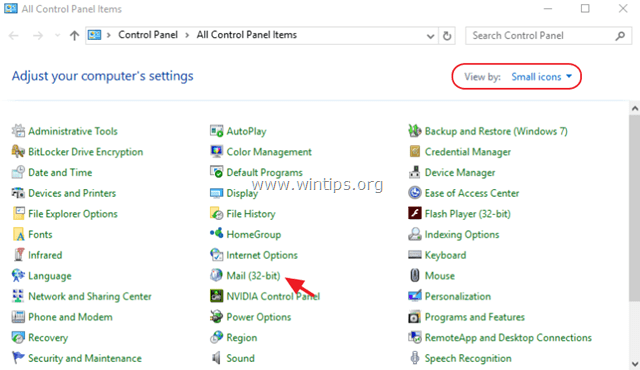
4. Klik Tampilkan Profil.
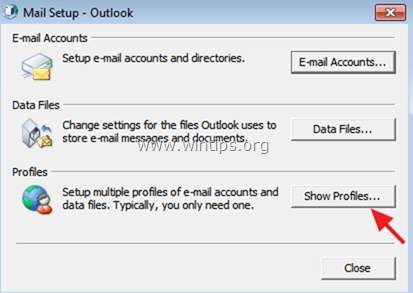
5. Klik Menambahkan tombol dan ketik nama profil (misalnya baru).
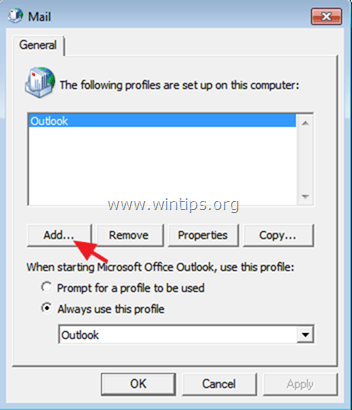
6. Lanjutkan untuk mengatur akun email baru Anda, atau, klik Membatalkan (lalu Oke) untuk membuat profil Anda tanpa menambahkan akun email saat ini.
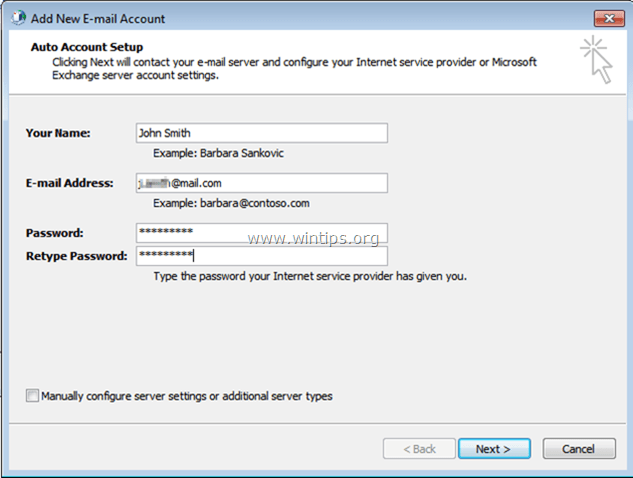
7a. Periksalah Meminta profil yang akan digunakan opsi, jika ini adalah profil Outlook sekunder, atau
7b. Tinggalkan Selalu gunakan profil ini opsi jika ini akan menjadi satu-satunya profil Outlook.
8. Setelah selesai klik Oke.
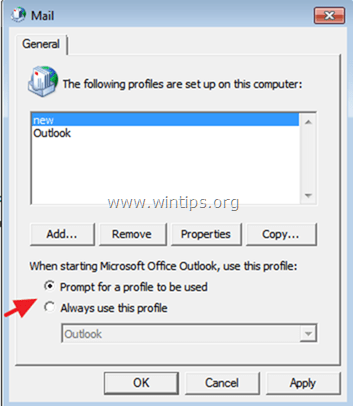
Bagian 2. Cara Mengimpor Data PST Outlook lama Anda (Email, Kontak, Tugas, dll.) ke Outlook.
Setelah Anda membuat profil Outlook baru, Anda cukup meluncurkan Outlook dan mulai menggunakan profil baru segera* atau Anda dapat mengimpor file data Outlook yang ada (mis. dari komputer lama Anda) ke yang baru Profil.
* Informasi tambahan: Secara default, saat Anda membuat profil Outlook baru atau saat Anda meluncurkan Outlook 2007 atau 2003, untuk pertama kalinya, Outlook menyimpan file datanya (.pst), di lokasi berikut di disk:
-
Windows 10, 8, 7 atau Vista:
C:\Pengguna\\AppData\Local\Microsoft\Outlook\Outlook.pst -
Windows XP:
C:\Documents and Settings\\Local Settings\Application Data\Microsoft\Outlook\Outlook.pst
* Catatan:
1. Di Pandangan 2016, Outlook 2013 & Outlook 2010 versi, file Data Outlook disimpan secara default di lokasi berikut ini:
C:\Users\%Username%\Documents\Outlook Files\
2. Jika Anda memutakhirkan ke Outlook 2016, 2013 atau 2010, di komputer yang sudah memiliki file data yang dibuat di versi Outlook sebelumnya (2007 atau 2003), maka file .pst disimpan di:
-
Windows 10, 8, 7 atau Vista:
C:\Pengguna\\AppData\Local\Microsoft\Outlook\Outlook.pst -
Windows XP:
C:\Documents and Settings\\Local Settings\Application Data\Microsoft\Outlook\Outlook.pst
Cara Mengimpor file PST yang ada di Outlook.
Jika Anda ingin mengimpor file Outlook PST yang ada di profil baru, dari menu utama Outlook, pilih:
-
Pandangan 2007, 2003:
- 1. Mengajukan > Impor dan ekspor.
- 2. Pilih Impor dari Program atau File Lain & klik Berikutnya.
- 3. Pilih File Folder Pribadi (.pst) & klik Berikutnya.
- 4. Klik Jelajahi
- 5.Pilih file Outlook PST lama yang ingin Anda impor & klik Membuka.
- 6. Klik Berikutnya & Menyelesaikan
-
Pandangan 2016, 2013, 2010:
- 1. Mengajukan > Buka & Ekspor > File Data Outlook.
- 2. Pilih Impor dari Program atau File Lain & klik Berikutnya.
- 3. Pilih File Data Outlook (.pst) & klik Berikutnya.
- 4. Klik Jelajahi
- 5.Pilih file Outlook PST lama yang ingin Anda impor & klik Membuka.
- 6. Klik Berikutnya & Menyelesaikan
-
Pandangan 2007, 2003:
Itu! Beri tahu saya jika panduan ini telah membantu Anda dengan meninggalkan komentar tentang pengalaman Anda. Silakan suka dan bagikan panduan ini untuk membantu orang lain.
Hai Terima kasih atas prosedur untuk mengimpor file pst lama, saya melakukannya dan file lama (kotak masuk) ada di bawah folder pribadi saya apakah itu benar.?
Kemudian pertanyaan kedua saya benar-benar membuat saya sakit kepala, saya menggunakan penyedia layanan lokal untuk email saya sehingga saya memiliki akun email Outlook, email alamat dan kata sandi, 3 bulan terakhir, pandangan atau mungkin beberapa program lain mulai menghapus kata sandi saya. Kemudian saya mendapatkan sembulan untuk bersikeras kata sandi. Setelah ini saya harus menutup dan membuka Outlook untuk mendapatkan email saya. Kemudian beberapa menit kemudian kata sandi hilang maka saya harus memasukkan kembali kata sandi. Saya mencoba menghapus pengelola kata sandi Kaspersky berikut, membuat profil akun email baru, memperbaiki Outlook (cepat dan, online). Bisakah Anda membantu di mana atau apa yang menyebabkan ini dan apa yang dapat saya lakukan?
Bagus, terima kasih banyak.
Tapi saya pikir Outlook 2010 juga menyimpan file .pst di:
C:\Users\%Username%\Documents\Outlook Files\